-
有效解决win10可以登qq打不开网页问题
- 2017-06-22 23:59:42 来源:windows10系统之家 作者:爱win10
很多win7系统的用户都纷纷将电脑系统升级到win10系统后发现win10可以登qq打不开网页,这是怎么回事呢?其实关于win10升级后win10可以登qq打不开网页问题已经很常见了,那win10可以登qq但win10打不开网页问题该如何解决呢?下面就让系统之家小编给大家介绍关于win10可以登qq打不开网页问题的方法吧。
1、按住win+X键或者用鼠标右键点击电脑桌面左下角的win图标,就是4个方块那个图标,选择命令提示符(管理员);,注意:一定要选管理员那个选项。
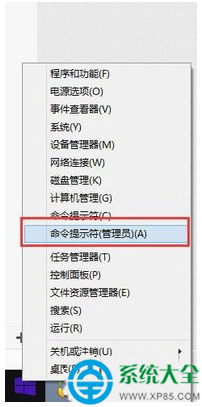
有效解决win10可以登qq打不开网页问题图1
2、进入提示符界面后输入netsh winsock reset 回车键确认;

有效解决win10可以登qq打不开网页问题图2
xitonghe.com
3、重置成功winsock目录后,重启你的电脑。然后再试试能不能打开网页,不行的话再看下面的几个方法
解决方法二:
1、在你的电脑右下角的系统托盘那有一个网络图标,鼠标右键点击,打开网络和共享中心;
2、选择当前网络点击进去或者点击更改适配器设置,右键当前网络图标,选择;属性;;
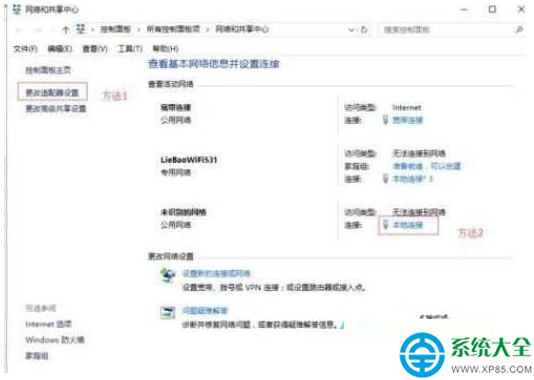
有效解决win10可以登qq打不开网页问题图3
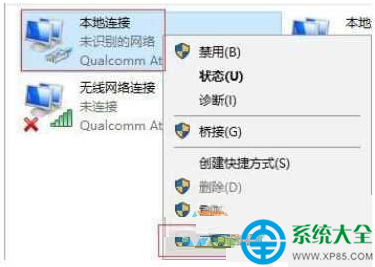
有效解决win10可以登qq打不开网页问题图4
3、选择Microsoft网络适配器多路传送器协议;点击安装;
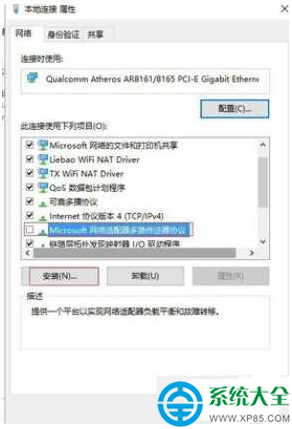
有效解决win10可以登qq打不开网页问题图5
4、选择协议;点击添加;
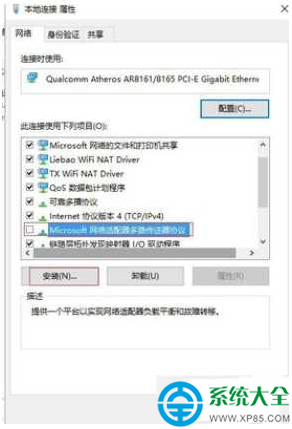
有效解决win10可以登qq打不开网页问题图6
5、选择“可靠多播协议点击确定,由于小编的已经试过了,所以截图没有这个选项,这里我打字在图上的,试试你的网络好没有,没有请看下一个;
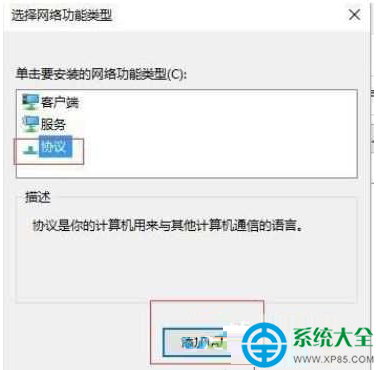
有效解决win10可以登qq打不开网页问题图7
关于win10可以登qq打不开网页问题的解决方法到这里就全部结束了,大家通过上面的win10可以登qq打不开网页问题的方法都有一定的了解吧,希望大家能喜欢这篇文章,如果想了解更多的咨询敬请关注系统之家官网吧。
猜您喜欢
- 如何让win7旗舰版自动升级win10系统..2017-06-04
- 好用的win10技巧分享2022-01-20
- win10输入法禁用的方法2022-03-31
- win10专业版永久激活码2022新版..2022-06-03
- windows10,小编告诉你win10方法..2018-08-18
- win10老是自动弹出反馈中心解决方法..2022-03-27
相关推荐
- win10系统清理垃圾文件方法 2017-05-30
- win10如何将c盘扩大|win10 C盘扩容.. 2017-06-18
- win10获得管理员权限 2022-06-22
- win10bios设置内存频率怎么操作.. 2020-09-03
- win10高级启动选项怎么进入?.. 2017-06-21
- win10开机黑屏无法进入系统 2022-05-04





 魔法猪一健重装系统win10
魔法猪一健重装系统win10
 装机吧重装系统win10
装机吧重装系统win10
 系统之家一键重装
系统之家一键重装
 小白重装win10
小白重装win10
 番茄花园 Ghost Win11 64位纯净专业版 v2023.05
番茄花园 Ghost Win11 64位纯净专业版 v2023.05 AIDA64 Extreme Edition v3.00多语言正式版 (硬件测试工具)
AIDA64 Extreme Edition v3.00多语言正式版 (硬件测试工具) 雨林木风 Ghost Win7 64位 旗舰版 V8.1 2
雨林木风 Ghost Win7 64位 旗舰版 V8.1 2 电脑公司Ghost xp sp3快速装机版 v1903
电脑公司Ghost xp sp3快速装机版 v1903 系统之家win8 64位专业版系统下载v1812
系统之家win8 64位专业版系统下载v1812 双核浏览器 v6.1.1.12官方版
双核浏览器 v6.1.1.12官方版 BarTender En
BarTender En 系统之家win1
系统之家win1 PowerTool V4
PowerTool V4 联想笔记本Gh
联想笔记本Gh Bigasoft AVI
Bigasoft AVI 办公浏览器 v
办公浏览器 v 小白系统ghos
小白系统ghos 网络流浪统计
网络流浪统计 RT Se7en Lit
RT Se7en Lit 一点浏览器 v
一点浏览器 v 技术员联盟 G
技术员联盟 G 粤公网安备 44130202001061号
粤公网安备 44130202001061号